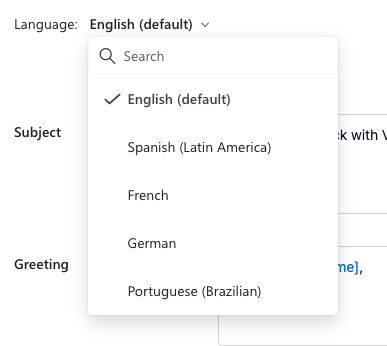Настройка содержимого электронной почты для бесед группы Viva Glint
Настройка содержимого электронной почты Microsoft Viva Glint для начальных сообщений и напоминаний в командной беседе в разделе Коммуникации программы установки. При необходимости настройте пользовательский домен отправки электронной почты и логотип компании для электронной почты. Чтобы понять, как включить или отключить электронную почту, а также дополнительные сведения о настройке бесед в команде см. в статье Настройка администратора для Viva Glint Team Conversations.
Пользовательские домены и темы и логотипы (необязательно)
В Центре администрирования Майкрософт (MAC) администратор M365 может при необходимости настроить личный домен отправки для вашей организации. В Центре администрирования Microsoft Entra настройте фирменную символику организации, чтобы включить логотип в сообщения:
- Настройка личного домена отправки
-
Настройка фирменной символики компании
- Чтобы добавить логотип вашей организации в сообщения электронной почты Viva Glint Team Conversations, настройтебаннерформы> входа в Центре администрирования Microsoft Entra.
Оба элемента являются необязательными шагами , которые могут быть предприняты вашей организацией для дальнейшей настройки взаимодействия с участниками опроса.
Примечание.
- Настраиваемые домены отправки, настроенные в MAC, могут повлиять на другие продукты M365. Полный список см. в статье Настройка личного домена отправки .
- Команды Viva Glint имеют доступ к ограниченным метрикам доставки электронной почты. Использование личного домена отправителя предоставляет организации прямой доступ к данным доставки электронной почты.
Разделы электронной почты
Чтобы изменить содержимое электронной почты, перейдите в раздел Коммуникации нужной программы опроса, щелкните значок карандаша, чтобы изменить сообщение электронной почты в беседах группы, а затем в появившемся поле редактирования щелкните значок карандаша для редактирования содержимого.
Viva Glint Conversation Start, напоминания и сводные уведомления содержат несколько редактируемых разделов:
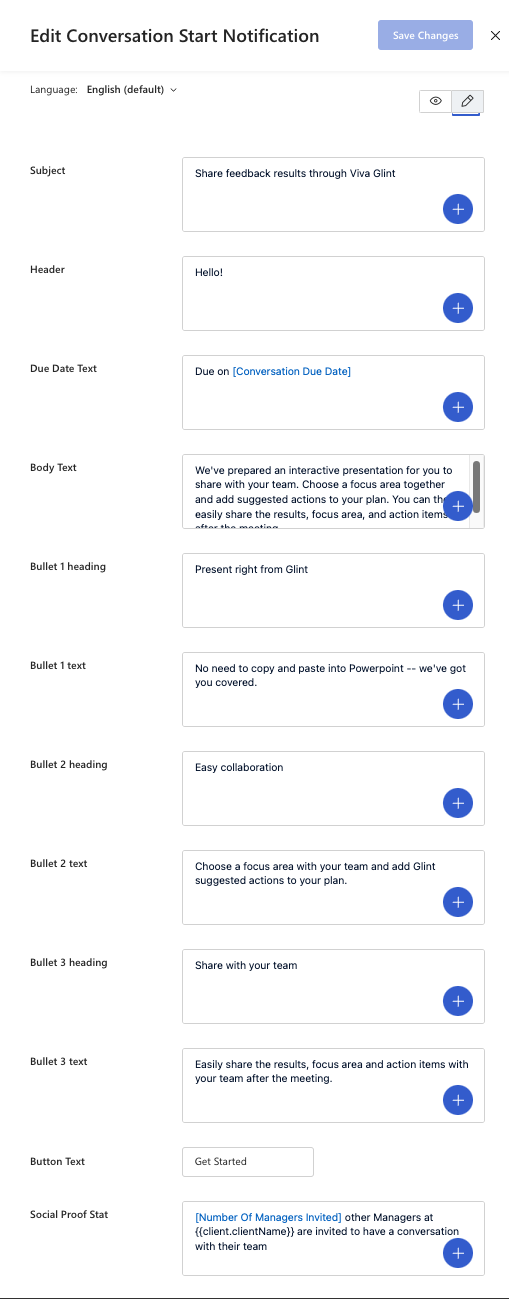
Добавьте настройки в каждый раздел и выберите Сохранить изменения в правом верхнем углу, чтобы сохранить все изменения.
Примечание.
Раздел Основной текст сообщений электронной почты в беседах группы поддерживает несколько абзацев, чтобы разбить и подчеркнуть важные сообщения.
Предостережение
Гиперссылки и HTML не поддерживаются в настраиваемых сообщениях электронной почты Viva Glint. Эти элементы могут вызвать проблемы с доставкой или блокировкой электронной почты.
Макросы электронной почты
Макросы в сообщениях электронной почты Viva Glint позволяют вашей организации добавлять заполнители, которые извлекает информацию из данных сотрудников и из Viva Glint. Включите отделы, имена руководителей или дополнительные сведения о беседах команды в текст электронной почты, чтобы дополнительно настроить для руководителей. Чтобы добавить макрос, выберите разделы электронной почты со значком "плюс", где он существует, и выберите макрос в раскрывающемся меню.
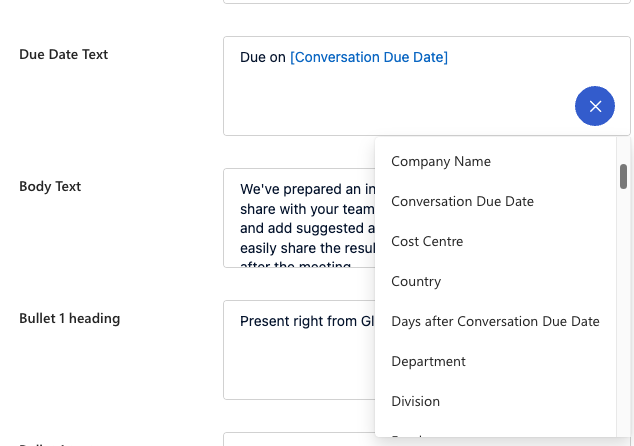
Управление переводами
Любые изменения, внесенные в текст электронной почты на английском языке, должны быть внесены на все другие языки опроса. Используйте приведенные здесь рекомендации для управления переводами электронной почты в беседах группы.
Использование импорта содержимого программы
Используйте это руководство по переводу , чтобы импортировать обновленные переводы для сообщений электронной почты после изменения текста на английском языке.
Использование раскрывающегося списка языка
В области редактирования электронной почты после настройки содержимого на английском языке используйте раскрывающееся меню Язык , чтобы выбрать другие языки опроса и добавить переводы в каждый раздел. Выберите Сохранить изменения в правом верхнем углу, чтобы сохранить все изменения.